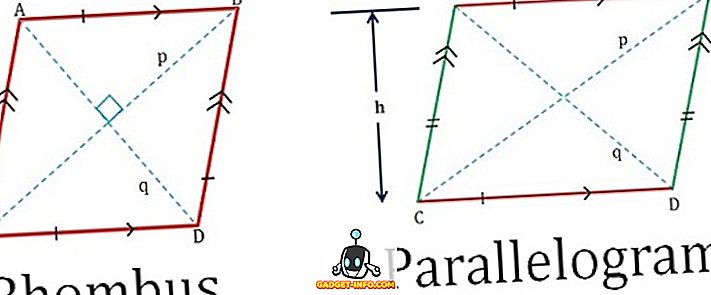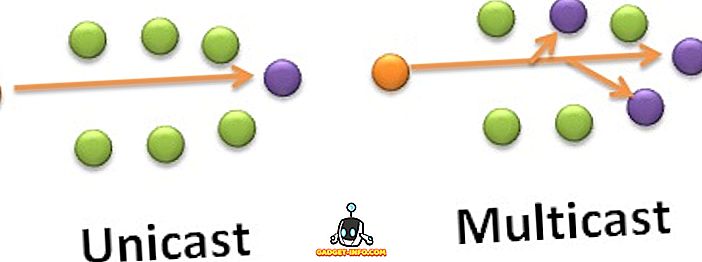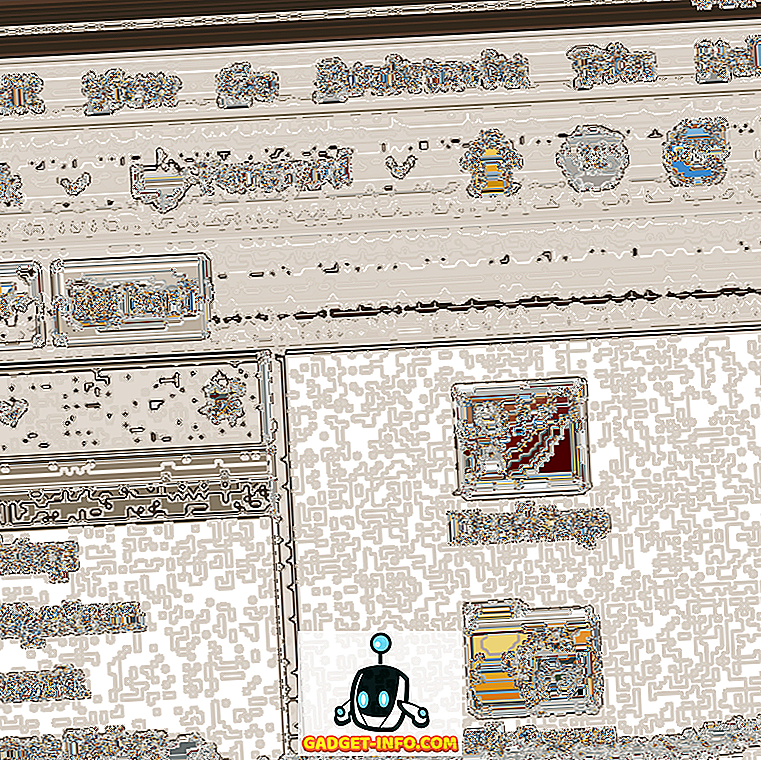Prema zadanim postavkama, jedini gumb oznaka na alatnoj traci preglednika Google Chrome mala je zvijezda na kraju adresne trake, što vam omogućuje dodavanje nove oznake ili omiljenog. Postoje dva načina za pregled i upravljanje postojećim oznakama.
Za postavljanje svake metode potrebno je samo nekoliko sekundi i savršeno je za one koji ne žele otvoriti izbornik postavki preglednika Google Chrome svaki put kada žele prikazati svoje oznake.
Tipkovni prečaci
Najjednostavnija metoda koristi dva tipkovna prečaca. Ako u adresnoj traci ne vidite traku oznaka, pritisnite Ctrl + Shift + B da biste vidjeli traku oznaka.

Neke od vaših oznaka, one koje su dodane izravno u traku oznaka, bit će prikazane uz samu traku. Da biste pregledali ostale oznake, pritisnite Ostale oznake .
I svoje oznake možete upravljati i uređivati pomoću Upravitelja oznaka. Možete pritisnuti CTRL + SHIFT + O da biste ga otvorili. To vam omogućuje stvaranje mapa za organiziranje oznaka.
Možete i izbrisati stare oznake, urediti imena i odabrati koje oznake biti prikazane na glavnoj traci oznaka. Nakon što pritisnete CTRL + SHIFT + B, traka oznaka će se nastaviti prikazivati dok ponovno ne pritisnete tipku kombinacije.
U bilo kojem trenutku dodajte oznaku pritiskom na Ctrl + Shift + D.
Dodajte gumb alatne trake oznaka
Instaliranjem proširenja preglednika Google Chrome možete dodati drugu zvjezdicu u prozor preglednika Google Chrome. U trgovini Chrome ima previše proširenja oznaka koje ovdje spominjemo, pa ću samo prikazati primjer jedne. Također ću nabrojati nekoliko više na dnu, ali slobodno Googleu da pronađe najbolji za vas.
Proširenje oznaka Neater radi slično kao i traka oznaka, ali bez dodavanja nove alatne trake u vaš prozor.
Otvorite prozor preglednika Google Chrome i posjetite stranicu proširenja. Pritisnite Instaliraj da biste instalirali proširenje. Potvrdite da želite instalirati. Instalacija je završena kada se pojavi mala plava zvijezda između kraja adresne trake i gumba postavki.

Pritisnite zvjezdicu u bilo kojem trenutku da biste vidjeli sve svoje oznake, uključujući sve mape oznaka.
Možete koristiti kombinaciju gore navedenih metoda ili jednu metodu kako biste lako pristupili svojim oznakama preglednika Google Chrome. Umjesto toga, ako ne želite vršiti nikakve izmjene u pregledniku, možete u bilo kojem trenutku pregledati, urediti ili organizirati oznake otvaranjem Upravitelja oznaka. Pritisnite ključ za postavke na kraju adresne trake i odaberite Upravitelj oznaka .

Ova metoda poduzima nekoliko koraka više od ranije spomenute tipkovničke prečice i otvara novu karticu u pregledniku. Ostale dvije opcije su preglednije. Uživati!